Mange brugere bruger Outlook som e-mail-klientsoftware, så de kan åbne Gmail-e-mails i det pågældende program. Imidlertid opstår der en gentagen adgangskodefejl for nogle brugere, når de prøver at oprette forbindelse til Outlook med Gmail.
Når denne fejl opstår, fortsætter Outlook med at bede brugerne om at indtaste deres Gmail-adgangskoder, selvom de allerede har indtastet de korrekte loginoplysninger.
Derfor kan brugere ikke oprette en IMAP-forbindelse (Internet Messaging Access Protocol) til Gmail for at åbne den webmail i Outlook-softwaren.
Hvordan løser jeg den gentagne adgangskodefejl til Gmail?
1. Tænd for Tillad mindre sikre apps mulighed
- Den gentagne adgangskodefejl opstår ofte som en konsekvens af, at totrinsbekræftelse er aktiveret.
- For at deaktivere totrinsbekræftelse skal du åbne din Google-kontoside i en browser.
- Klik derefter på Sikkerhed til venstre på siden.
- Sluk for 2-trins verifikation indstilling der.
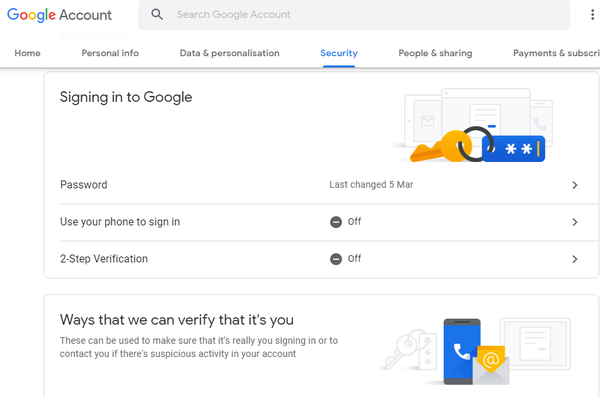
- Rul længere ned til Mindre sikker appadgang mulighed.
- Tænd for Mindre sikker appadgang indstilling.
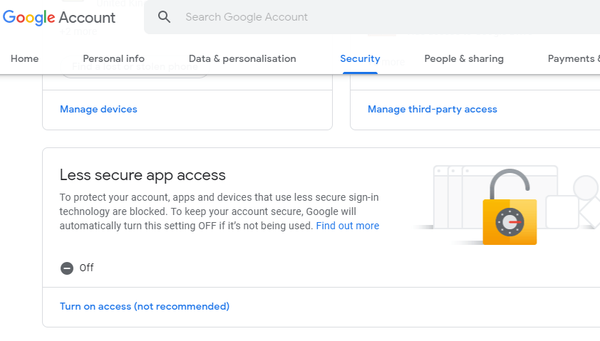
Har du problemer med Outlook og Gmail? Prøv et af disse Outlook-alternativer!
2. Aktivér IMAP, og opret en unik app-adgangskode
- Brugere kan stadig rette Outlook's gentagne adgangskodefejl til Gmail med totrinsbekræftelse ved at generere en appadgangskode til at oprette forbindelse til Gmail med.
- Først skal du kontrollere, at IMAP er aktiveret ved at åbne Gmail i en browser.
- Klik på Indstillinger knappen og vælg Indstillinger i menuen.
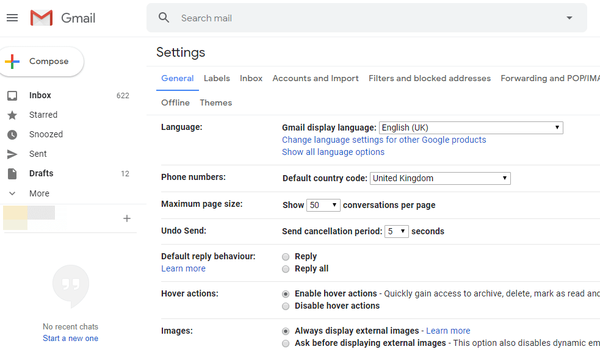
- Vælg fanen Videresendelse og POP / IMAP vist direkte nedenfor.
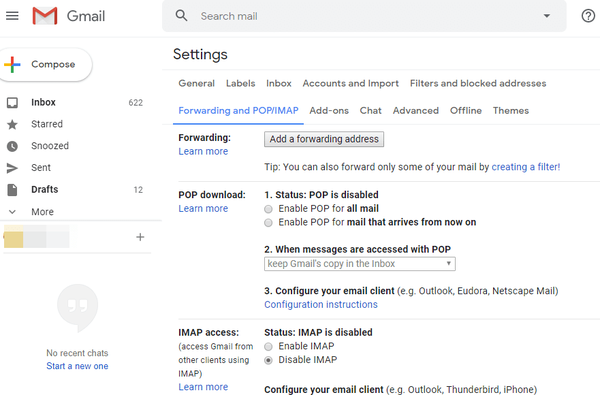
- Vælg derefter Aktivér IMAP mulighed.
- Tryk på Gem ændringer knap.
- Derefter kan brugere generere en app-adgangskode ved at klikke på avataren til Google-kontoen øverst til højre i Gmail.
- Klik på Google-konto knap.
- Klik på Sikkerhed til venstre for den Google-side, der åbnes.
- Klik derefter på App-adgangskoder.
- Klik på Vælg app for at vælge på siden App-adgangskoder Post.
- Klik derefter på rullemenuen Vælg enhed for at vælge Windows-computer.
- Tryk derefter på Frembringe knap.
- Derefter vil brugerne se en 16-cifret adgangskode vises i en gul boks.
- Noter den adgangskode, eller kopier den med hurtigtasten Ctrl + C.
- Klik på Færdig knap.
- Nu kan brugere indtaste den 16-cifrede adgangskode for at forbinde Outlook med Gmail.
- Åbn Outlook, klik på Fil og vælg Tilføj konto mulighed.
- Indtast den Gmail-e-mail-adresse, du prøver at oprette forbindelse til.
- Vælg Lad mig konfigurere min konto manuelt og tryk på Opret forbindelse knap.
- Vælg IMAP mulighed for at vælge en kontotype.
- Klik på Næste i IMAP-kontoindstillingsafsnittet. Indtast derefter det nye 16-cifrede app-kodeord, og klik Opret forbindelse.
3. Prøv at bruge en webversion eller Gmail
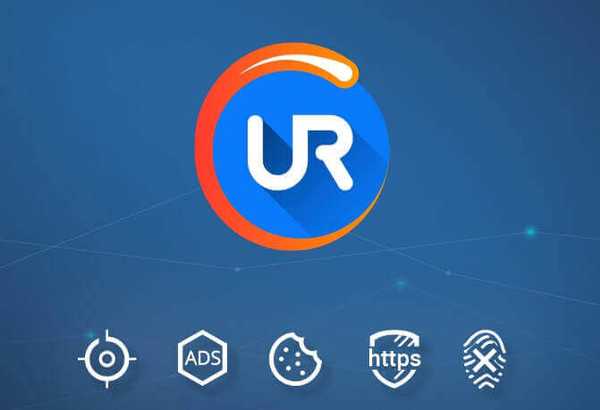
Hvis du fortsat får denne fejl, kan du prøve at få adgang til Gmail med din webbrowser som en løsning.
Du kan bruge en hvilken som helst browser, du ønsker til dette formål, men vi foreslår, at du bruger UR-browseren, da den er sikker og fortrolighedsorienteret.
Vil du vide, hvad der gør UR Browser unik? Se vores dybtgående gennemgang for at finde ud af det!
Så der er et par måder, hvorpå brugere kan rette Outlook's gentagne adgangskodefejl for at oprette forbindelse til Gmail-konti. Derefter kan brugerne åbne deres Gmail-e-mails i Outlook uden at nogen login-meddelelser dukker op.
Redaktørens note: Dette indlæg blev oprindeligt offentliggjort i august 2019 og er siden blevet moderniseret og opdateret i september 2020 for friskhed, nøjagtighed og omfattende.
- Gmail-problemer
 Friendoffriends
Friendoffriends



